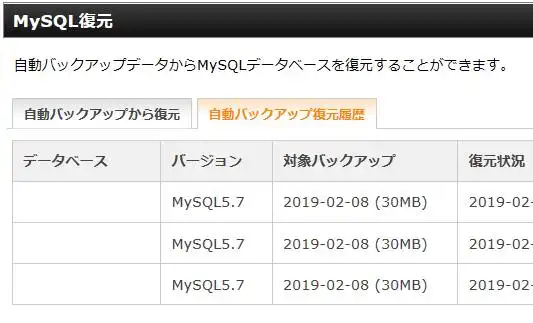パソコンやサーバー、RAID、NAS、レコーダーなどに内蔵されたハード・ディスクが壊れた場合には、
内部回路のスピンドル・モーターやプラッタ、アーム、磁気ヘッドなどの精密なパーツがクラッシュして、
物理的にキズが着いたり折れ曲がり、破損している事例が多くあります。
そんな時には、HDDの新品への交換ではデータの取り出しはできない?
また、どうすれば大事なファイルを復旧することができる?という疑問について解説いたします。
物理的にハードディスクが損壊した時は?
まず、中身の精密な部品が故障したHDDは、残念ながら修理をしようとしても、
直すのが非常に困難で、ヘッドクラッシュからの傷の修復などの難易度はさらに高くなります。
またHDDを修復できたとしても、非常に高額な料金がかかったり、
しばらく時間がたつとまた壊れてしまう事態もありえます。
そのため、基本的にハードディスクは消耗品として扱っていきます。
パソコンの修理=ハードディスクドライブの新品交換、というパターンが大変多く、
マシンの本体自体は多くの場合、これですぐに直せます。
HDDの内部にはまだ個人用データが残ったまま?

しかしここで注意すべき要点としまして、壊れているハードディスクドライブの、
パーティション(ボリューム)の内部に保存しているデータの取り出し(バックアップ)は、
新品への換装では行えず、引き出したHDDにはまだファイルが取り残されたままの状態です。
そのため、新しいストレージに交換して、パソコンを再度使用できるようにしても、
以前の個人用のデータは、まだ壊れた方のHDDのみにある状況です。
パソコンのオペレーティングシステムはセットアップし直す
次に、新品のHDDを入れ替えて直したパソコン自体は、購入前の白紙の段階です。
そのため、Microsoft Windows(マイクロソフト・ウィンドウズ)といった
オペレーティングシステムは、インストール・セットアップをし直すことが修理の方法です。
新しくパーティションに、ユーティリティーをコピー/インストールして書き込んでいく必要があります。
また、外部のハードディスクを交換したら認識しない時に復旧するには?という疑問については、こちらの解説ページにて。
前のデータの取り出しは、ここでは基本的には行わず、別の作業でする形です。
また、より正確にプロのデータリカバリーサービスで、
ハードディスクから大事なファイルを復旧してもらう作業を行ってもらうこともできます。
オンラインストレージサービスからファイルを復旧する手法とは?
次に、OneDrive(ワンドライブ)やGoogle Drive(グーグルドライブ)、iCloud Drive(アイクラウド・ドライブ)などの、
オンラインストレージサービスに自動更新で一部のデータをバックアップしている場合は、
そこからファイルを引き出す形でレスキューをすることもできます。
クラウドサービスにサインインして、ファイルマネージャーからネットワークを介して、
フォルダーを開いてみてください。
修理したパソコンからエクスプローラーやFinderを開いて、
外付けハードディスクやDVD-Rのフォルダー上に貼り付けして復旧させることができます。
また、スマートフォンやタブレット端末の機種を新品に交換する時も、
クラウドコンピューティングといったサービスで、データの引き出しができます。
しかし、パソコン、または外付けHDD、RAID、NAS、サーバなどの修理交換の前に、
以前のデータが残っている方のハードディスクに大事なファイルが残っていたら、換装作業の前に、
データ復旧サービスにて注文して、ファイルの取り出しによる復元をしてもらう必要があります。
データ復旧サービスにて修復をしてもらう
また、今まで使用していたデータ取り出しした後の壊れたHDDも一緒に、
引き取りの時に返却してもらうか、新品への交換の際に、破砕消去による処分もしてもらいましょう。
交換修理によるコンピューターの修復をしてもらう前、または事後に、破損しているハードディスクをデータ復旧サービスセンターに預けて、
プロのスタッフと設備による内部分解での内部データの抽出作業で取り出してもらうことで、
新しく取り付けたHDDの方にも、そのまま移して再び使うことができます。